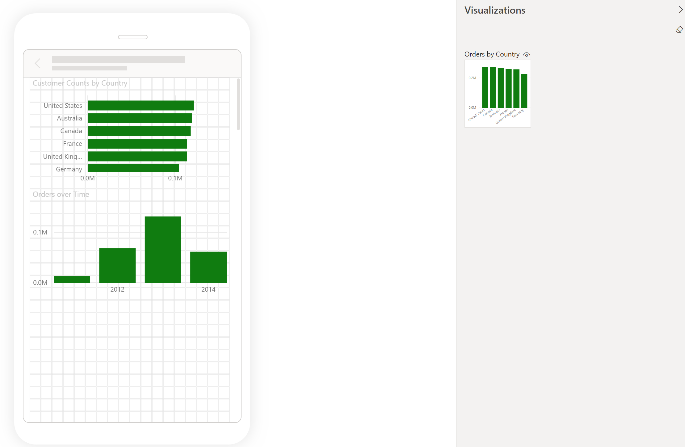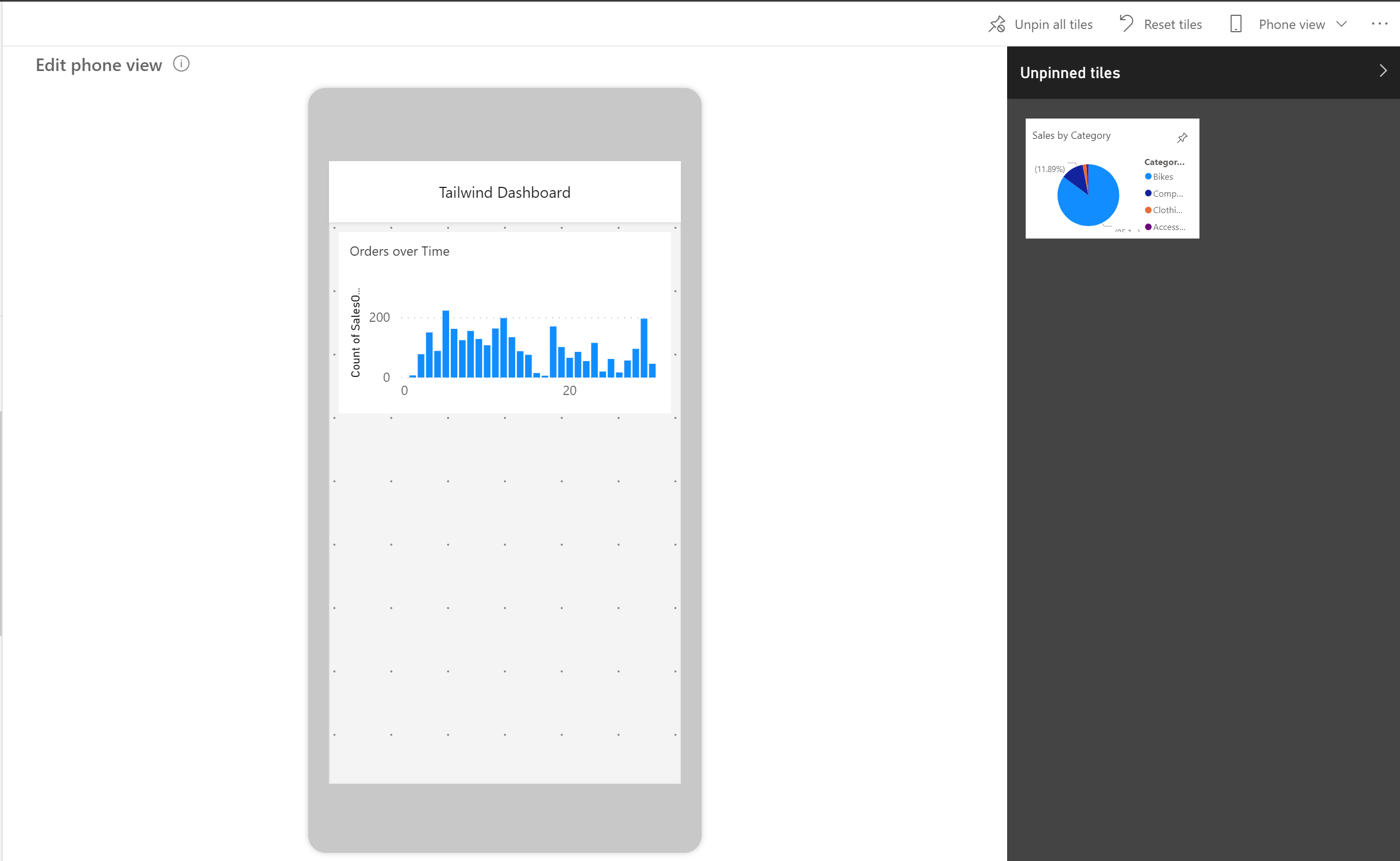设置移动视图
Power BI 报表内置于 Power BI Desktop 中,然后部署到 Power BI 服务以供查看和共享。 但是,如果你正在为组织生成仪表板,并且需要可在移动设备上查看的报表和仪表板,Power BI 则提供了移动布局配置来满足你的需求。
要在 Power BI Desktop 中导航到移动视图,请在功能区上选择“视图”,然后选择“移动布局”,以重定向到移动视图,如下图所示。
在 Power BI Desktop 的移动视图中,可以完成多项任务。 移动视图展示用户在 Power BI 移动版应用中看到的外观。 可以添加视觉对象,重设其大小,以及更改格式设置。 使用网格视图可以更加轻松地调整视觉对象方向,并将视觉对象叠加在一起。 如果要在图像上插入视觉对象,此功能很有用。
此外,还可以在 Power BI 服务中针对移动视图优化仪表板。 要在移动视图中查看仪表板,请选择开始功能区上的“编辑”下拉箭头,然后选择“移动布局”。 然后选择要在移动视图中显示的磁贴。
还可以调整磁贴和视觉对象的大小并按任意顺序调整其方向。 每一位使用仪表板的用户都可对该手机视图进行自定义;选择“手机视图”,创建在手机上登录 Power BI 服务时可看到的新视图。
有关详细信息,请参阅针对移动电话优化仪表板。